
ARCTIS NOVA 7P WIRELESSを購入直後の感想・レビュー
友人とのボイスチャットにPULSE 3Dを使用していたのだが、長時間使用しているとマイクが途切れ始めて聞き取り辛いと言われたので、勢い余ってARCTIS NOVA 7P WIRELESSを購入。
基本的にゲームはPS5でプレイしているので使用感はそちらに偏っているのでご注意を。
付け心地
イヤーパッド部分がメッシュ素材になっているので、耳回りの感触もソフトだし長時間付けていても蒸れにくいのは個人的にもお気に入り。
頭の大きさに対してのサイズ調整も細かく利くので特に気になる部分もない。
音について
基本的にはゲーム用に合わせてチューニングされているので、音楽を聴くなどの普段使いには不向き。
ゲーム用のヘッドセットで便利なのが欲しい人向けなので、音楽用途を含むなら選択肢からは避けたほうがいいかも。
この辺りはネットで調べれば語られている部分でもあるので、その辺も合わせて確認してみるのがおすすめ。
Bluetoothとワイヤレスの同時接続が便利

電源が別に設定されているので個々に起動できるだけでなく両方の音も聞けるのが非常に便利。
ゲームしながら適当にPCやスマホで流してるyoutubeの音だけ聞いたりとかながら作業が非常に捗る。
PS5で言えばもうディスコード接続ができるのでそこまでだが、ワイヤレスでswitchのゲーム音を聞きつつbluetoothでPCやスマホと接続してボイチャをすることも可能。
一般的なユーザーであればミキサーを用意するのも手間だし、ヘッドセット一つで実現するのは嬉しい限り。
bluetoothはたまに音が変に…?
ワイヤレスとの同時接続中のみの確認だが、たまにノイズ交じりになったりすることがある。
bluetoothの方を再起動すれば治るのでそこまで問題ではないのだが、まだ購入して日も浅いので原因は不明。
USBのサイズは少しネック(6/6追加)


付属のものを使えば済む話なのだが、今日日USB-CtoAなんて家にある人も多いので付属を出さなくてもと思っていると充電の差込口に入らなかったりする。
付属の丸みに合わせてデザインされてるため右のUSBのように少しサイズが大きいと干渉して差し込めなくなったりする。
断線して買い換える時なんかはしっかりと確認しないと悲しいことになるので注意したい。
今のところは満足できるヘッドセット
購入して数日だが現段階では満足感の高いヘッドセット。
ここから使い込んでいくうちに気になる部分も増えていくかもしれないが、増えたらそれはそれで記事に起こそうかな。
値段がまだまだ高くセールしていても2万円前後だったり、音質的にもゲーム特化になっているので、ゲーム用で良いヘッドセットを探しているのであればおすすめしておきます。
以下はsteelseriesが海外ブランドということもあり、購入前後で調べていて見つからなかったことや困ったことをまとめてます。
個人的に詰まったこと、調べて見つからなかった部分など
PS5に直接ドングルはUSBポートを塞いでしまうのか?
アマゾンのレビューを見て見るとPS5に直接ドングルを指すとTYPE-Aのポートを塞いでしまうというレビューが出てくる。
割と重要そうな割にはツイッターなどで調べても画像がなくわからなかったので実際に試してみた。

それにしてもUSBの刺し傷が付いてるのが気になる。
どうしても正面側をつぶしたくない場合は付属品としてTYPE-Cメス、TYPE-Aオスの延長ケーブルが同梱されているので好きなポートにそれを刺して対応することができる。
とはいえ7PはPS向けにカスタマイズされた商品ということになっているので、ドングル自体もう少しどうにかできなかったのかと思わなくもない。
SteelseriesGGの登録はドングルの接続が必要
ファームウェアのアップデートはSteelseriesGGから行うのだが、SteelseriesGGを起動してもUSB、Bluetooth、オーディオジャックで接続しろとしか出て来ず色々調べたりしたのだが、ヘッドホンをPCだけでなくドングルとPCも繋げる必要がある。
PC用に買った人はそこまで迷うことなく機器登録できると思うが、PS5や他ゲーム機用に買った人はPCに刺さずに直接ゲーム機に刺してしまうので迷うこともあるんじゃなかろうか。

ヘッドホンだけ繋げてもドングルを繋げろとは表示されないので注意。
PS5+PC接続時の設定
PS5とPCで使う時、ドングルはPS5固定となってしまうのでPCへの接続はBluetoothになってしまうのでその場合での設定方法。

これがBluetooth接続での機器名
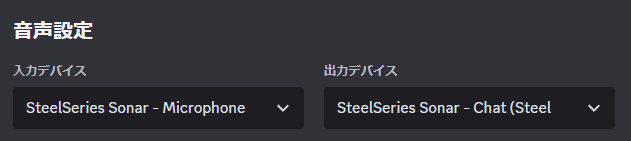
sonarを通しているのでこの二つを選択すればOK

この記事が気に入ったらサポートをしてみませんか?
